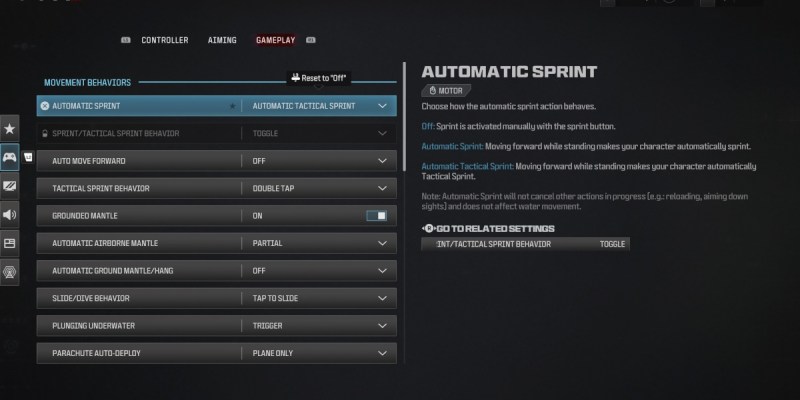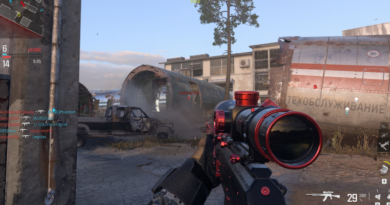Лучшие настройки контроллера для Call of Duty MW3
Если вы когда-либо наблюдали за геймплеем CoD высокого уровня, вы можете задаться вопросом, как игроки могут так двигаться. Пройдут сотни часов, прежде чем вы начнете перемещаться по картам как профессионал, но правильная настройка элементов управления — хорошее начало. Вот лучшие настройки контроллера для Call of Duty MW3 .
Call of Duty MW3: лучшие настройки контроллера
Настройки контроллера в MW3 разделены на три раздела: «Контроллер», «Прицеливание» и «Игровой процесс». Многие настройки можно оставить по умолчанию, но некоторые из них существенно повлияют на ваш игровой процесс.

Контроллер
- Расположение кнопок редактирования: по умолчанию
- Пинг кнопки L1: Выкл.
- Кнопки флип-держателя и триггера: выключены.
- Предустановка макета палки: по умолчанию
- Вибрация контроллера: Выкл.
- Эффект триггера: Выкл.
- Входы мертвой зоны: Пользовательские
Расположение кнопок имеет решающее значение, поскольку оно полностью изменит ощущения от игры в Call of Duty. Наиболее распространенной раскладкой является «По умолчанию», но вы можете рассмотреть еще одну раскладку — «Тактическая» или «Перемычка-бампер». Для оптимальной игры и возможности прицеливаться во время прыжка всегда держите большие пальцы на джойстиках контроллера . Макет Bumper Jumper привязывает Jump к L1/LB, поэтому вы можете держать большие пальцы на месте, что делает его популярным выбором. Я использую настройки по умолчанию и держу контроллер «когтем».
При таком хвате мои большие пальцы остаются на джойстиках, а указательный палец правой руки нажимает на лицевые кнопки. Поначалу этот захват был для меня неудобным, но теперь это моя вторая натура. Если вы меняете расположение кнопок, я призываю вас какое-то время придерживаться своего выбора , так как пройдет период корректировки.
Я играл с отключенной вибрацией с тех пор, как узнал, что несколько профессиональных игроков делают то же самое. Имеется достаточно визуальных и звуковых сигналов, которые подскажут вам, стреляют ли в вас, без подпрыгивания контроллера. Вибрация — не самая критическая настройка, поэтому, если она вам нравится, смело оставляйте ее включенной.
Важность мертвых зон
Я мог бы написать целое руководство только по мертвым зонам, но эти настройки будут полностью различаться в зависимости от контроллера. Большинство джойстиков управления смещаются по мере старения устройства, и вы можете увеличить настройки «Мертвой зоны», чтобы смещение не влияло на игровой процесс. Вам нужны как можно более низкие настройки без дрейфа. Поскольку мой контроллер довольно старый, мои настройки равны 5 справа и слева, но с более новым оборудованием вы можете приблизиться к нулю.
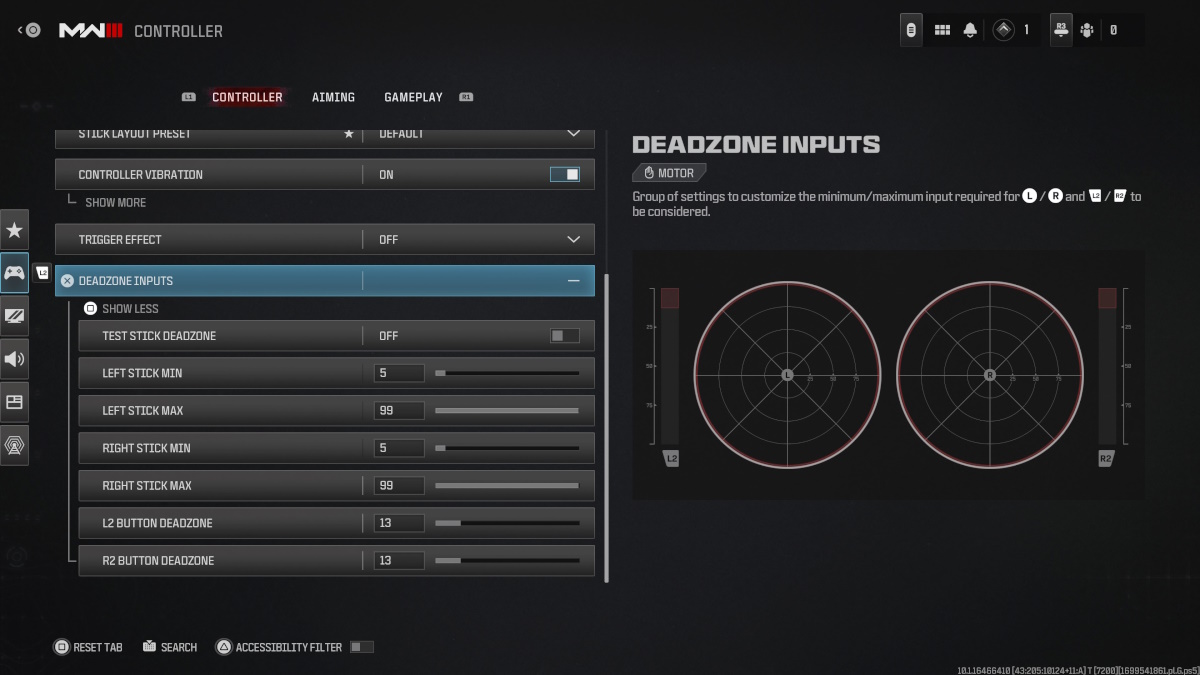
Прицеливание
- Чувствительность горизонтальной ручки: 7
- Чувствительность вертикальной ручки: 7
- Множитель чувствительности ADS: 1,00
- Множитель чувствительности: по умолчанию
- Вертикальная ось прицеливания: по умолчанию
- Множитель чувствительности тактической стойки 1,00
- Кривая реакции прицеливания: Динамическая
- Множитель чувствительности ADS (фокус): 1,00
- Время перехода чувствительности ADS: мгновенное
- Пользовательская чувствительность для каждого масштаба: Выкл.
Помощь при прицеливании
- Помощь в прицеливании: включено
- Тип помощи при прицеливании: по умолчанию
- Тип коррекции ADS от третьего лица: Помощь
- Поведение датчика движения: Выкл.
- Дополнительные настройки датчика движения: по умолчанию
Здесь есть пугающее количество вариантов, но многие из них можно оставить в покое, если у вас нет проблем.
Чувствительность джойстика зависит от личных предпочтений, и не существует «лучшего» варианта. Ваша цель с этой настройкой — иметь возможность быстро осмотреться, не оказывая негативного влияния на вашу цель. Для меня 7 — это золотая середина, но можно использовать все, что находится между 4 и 10. За пределами 10 я бы задался вопросом, какие преимущества вы получаете от такой высокой скорости поворота.
Вы можете изменить настройки чувствительности ADS, но любые изменения, которые я внес в нее, кажутся резкими и неестественными. Я бы не стал его менять, если у вас нет проблем.

Геймплей
Поведение при движении
- Автоматический спринт: Автоматический спринт
- Автоматическое движение вперед: выключено
- Тактическое поведение в спринте: одно касание
- Заземленная мантия: включена
- Автоматическая бортовая мантия: частично
- Автоматическое наземное покрытие/зависание: Выкл.
- Режим скольжения/погружения: нажмите, чтобы скользить
- Погружение под воду: триггер
- Автоматическое раскрытие парашюта: только самолет
- Удар по двери на бегу: включено
- Режим подъема на выступ: только мантия
- Слайд Отмена спринта: Вкл.
Боевое поведение
- Поведение «Прицелиться вниз»: Удерживать
- Активация изменения масштаба: Спринт/Тактический спринт/Фокусировка
- Поведение оборудования: Удерживать
- Задержка выхода из крепления для оружия: Мгновенно
- Активация тактической стойки: ADS и Down
- Поведение в тактической стойке: включено
- Поведение взаимодействия/перезагрузки: нажмите, чтобы взаимодействовать
- Поведение бронепластин: применить все
- Замена палки ADS: Выкл.
- Управление рюкзаком: кнопки направления
- Переключатель оружия с исчерпанными боеприпасами: включен
- Быстрая детонация C4: сгруппировано
- Ручное управление огнем: нажмите
Многие из этих настроек можно оставить такими, какие они есть, поскольку значения по умолчанию удобны. Тем не менее, я предпочитаю автоматический спринт, поскольку в нем легче перейти к слайду. Автоматические действия, такие как Ground Mantle, кажутся непоследовательными, поэтому я отказался от них.
Поведение «Взаимодействие/перезарядка» имеет жизненно важное значение, поскольку вы можете быстрее добывать и подбирать оружие, установив для него значение « Нажатие для взаимодействия» .
Хотя Броневые пластины являются настройкой Warzone, я рекомендую изменить ее на «Применить все». Когда вы устанавливаете пластины с этой настройкой, ваш Оператор будет автоматически добавлять пластины, пока ваш жилет не заполнится, и это намного лучше, чем удерживать кнопку на протяжении всей анимации.